Cómo Imprimir En Google Drive: Una Guía Paso A Paso Para Imprimir Documentos
¿Quieres saber cómo imprimir documentos en Google Drive? ¡Bien! Esta guía paso a paso te explicará todo lo que necesitas saber para imprimir un documento desde la comodidad de tu navegador usando Google Drive.
Ya sea para volver a entregar un trabajo, imprimir citas médicas, planes de negocios o cualquier otro documento, Google Drive te permite imprimir de forma rápida, sencilla y segura. Siga nuestros pasos para empezar a imprimir con Google Drive ahora mismo.
- No olvidar
- Aprende a IMPRIMIR en EXCEL y CONVERTIR EN PDF, sin perder la paciencia 😅.
- Curso encuadernación 📚 fácil #01: Imprimir libro en PDF para coser por cuadernillos, paso a paso
- ¿Qué es Google Drive?
- ¿Cómo subir un documento a Google Drive para imprimir?
- ¿Cómo imprimir desde Google Drive?
- ¿Cómo cambiar la configuración de impresión?
- ¿Es posible imprimir varios documentos a la vez?
- ¿Cómo imprimir un documento desde un dispositivo móvil?
- Conclusión
- ¿Te ha gustado el artículo?
No olvidar
- Accede a tu cuenta de Google y abre el documento que deseas imprimir desde Google Drive.
- Selecciona la opción «Imprimir» desde el menú «Archivo».
- Aparecerá una ventana emergente, en la esquina superior derecha se encuentra el botón «Configurar», da clic sobre él; allí puedes realizar modificaciones a los ajustes para cambiar el tamaño de página, configurar la orientación de la página, seleccionar la impresora y aplicar la cantidad de copias que requieras.
- Cuando hayas finalizado con todas las configuraciones necesarias, selecciona el botón «Listo» en la parte inferior de la sección de ajustes.
- Haz clic en el botón «Aceptar» para confirmar la impresión y, finalmente, espera unos segundos a que el documento comience a imprimir.
Aprende a IMPRIMIR en EXCEL y CONVERTIR EN PDF, sin perder la paciencia 😅.
Curso encuadernación 📚 fácil #01: Imprimir libro en PDF para coser por cuadernillos, paso a paso
¿Qué es Google Drive?
Google Drive es un servicio de almacenamiento en la nube, desarrollado y ofrecido por Google. Ofrece a los usuarios 15 GB de almacenamiento gratuito para imágenes, documentos, formularios, y más. Además permitiendo sincronizar los archivos almacenados en el dispositivo, con los almacenados en la nube, permitiendo el acceso desde cualquier dispositivo habilitado para internet, como computadoras personales, teléfonos inteligentes o tablet.
La plataforma ofrece diversas características que permiten compartir, editar y colaborar con otros usuarios en la edición de documentos, así como también la posibilidad de descargar e imprimir imágenes y documentos. Se pueden guardar documentos de, entre otros formatos, Microsoft Word, Excel, PowerPoint, texto plano, PDF, archivos de audio y video.
Google Drive posee un sistema de permisos de colaboración, que permite establecer el nivel de acceso a los documentos compartidos entre varios usuarios. Los usuarios pueden:
- Permitir la edición.
- Permitir ver y comentar.
- Permitir ver los archivos.
Los archivos y carpetas se pueden compartir tanto con usuarios de Google como con usuarios externos a la plataforma, dando la opción de hacer públicas las carpetas y contenidos, sin necesidad de acceder con una cuenta previa. El servicio posee una gran cantidad de aplicaciones complementarias, que permiten la creación y edición de diversos tipos de archivos, estas herramientas son de gran utilidad especialmente para aquellos usuarios que no disponen del software original instalado en sus equipos.
Lee También Cómo Reparar La Cámara De Tu Chromebook
Cómo Reparar La Cámara De Tu ChromebookAdicionalmente, el servicio ofrece un historial de versiones, que guarda un registro de cada versión de los documentos que han sido guardados en la nube, permitiendo restaurar los archivos a una versión anterior en caso de algún error. Google Drive también ofrece herramientas relacionadas a la búsqueda y organización de los documentos almacenados en la nube.
¿Cómo subir un documento a Google Drive para imprimir?
Subir un documento a Google Drive para imprimirlo es un procedimiento sencillo y rápido al cual podemos abordar con los siguientes pasos:
- Accede a tu cuenta de Google Drive. Abre Google Drive en tu navegador web, e ingresa tu correo electrónico y contraseña para acceder a tus archivos.
- Selecciona el documento. Elige el archivo que deseas subir desde tu equipo, comprobando siempre que los formatos sean compatibles con Google Drive como .docx, .pdf, .jpg, entre otros.
- Sube el archivo. Al presionar el botón "Subir Archivo",coloca el cursor en el recuadro blanco y selecciona el documento. Espera a que el progreso de la barra de progreso llegue a 100%.
- Cómo imprimir el documento. Una vez cargado en tu Drive, puedes imprimirlo desde cualquier equipo conectado a la misma cuenta. Abre el documento en la pantalla, haz click en imprimir y sigue las instrucciones que te solicite tu dispositivo. Finalmente, coloca el papel deseado y dale click a "Imprimir".
¿Cómo imprimir desde Google Drive?
Imprimir desde Google Drive es una tarea muy común en la vida cotidiana. Si quieres saber cómo imprimir desde Google Drive, estás en el lugar correcto. A continuación te mostraremos cómo hacerlo paso a paso:
- 1. Inicia sesión en tu cuenta: primero abre el navegador de internet, luego ingresa a la dirección de Google Drive. Inicia sesión con tus credenciales de Gmail.
- 2. Busca el documento que quieres imprimir: una vez iniciada la sesión, busca el documento que quieras imprimir en el menú desplegable del lado izquierdo.
- 3. Abre el documento: haz un clic sobre él para abrirlo.
- 4. Selecciona “imprimir”: una vez abierto debes seleccionar la opción imprimir desde el menú archivo ubicado arriba a la derecha, o desde la flecha situada en la esquina superior derecha.
- 5. Configura la impresión: una vez seleccionada la opción “imprimir”, te aparecerá una ventana en la que podrás configurar el numero de copias, tamaño del papel, orientación y otras especificaciones.
- 6. Imprime: cuando hayas configurado todas las opciones, haz clic en el botón imprimir para comenzar la impresión.
- 7. Verifica la impresión: una vez terminada la impresión, verifica la calidad y exactitud del documento impreso.
¿Cómo cambiar la configuración de impresión?
Cambiar la configuración de impresión implica ajustar los parámetros de la impresora de acuerdo a tus necesidades. Los pasos para llevar a cabo la modificación son los siguientes:
- Ve al menú Inicio y selecciona la opción Impresoras y Faxes.
- Localiza el icono de la impresora que deseas configurar y dale clic con el botón derecho del ratón.
- Aparecerá un menú desplegable con diferentes opciones, selecciona Propiedades.
- En la ventana que aparece presiona el botón Configuración.
- Se desplegará un cuadro de diálogo con los parámetros de la impresora. Aquí es donde puedes modificar sus valores.
- Debes asegurarte de que todas las opciones seleccionadas coincidan con lo que deseas imprimir.
- Una vez seleccionados los parámetros presiona el botón Aceptar para guardar los cambios realizados.
Es importante tener en cuenta que algunas impresoras vienen con diversos ajustes preconfigurados según el tipo de documento. Por lo tanto, antes de cambiar la configuración de la impresora verifica si existe alguna opción pensada exclusivamente para el documento que vas a imprimir, ya sea una carta, una hoja de excel, etc. Esta opción permitiría obtener un resultado óptimo sin tener que realizar modficaciones.
Otra cuestión a considerar es la calidad de los materiales con los que se va a imprimir. Si bien la resolución de la impresora dicta la calidad de los documentos impresos, el tipo de papel, la tinta y los cartuchos usados también influyen directamente en el resultado final.
Lee También Cómo Actualizar Zoom En Chromebook: Guía Paso A Paso
Cómo Actualizar Zoom En Chromebook: Guía Paso A PasoPor último, la calidad de la impresión también varía según el fabricante de la impresora. Es recomendable comparar varias marcas e informarse antes de comprar una nueva para asegurar un buen rendimiento.
¿Es posible imprimir varios documentos a la vez?
¿Es posible imprimir varios documentos a la vez? Muchas impresoras de hoy en día, tanto láser como inyección de tinta, ofrecen la posibilidad de imprimir múltiples documentos a la vez. Esta característica resulta invaluable cuando se trata de imprimir múltiples páginas a la vez, lo que disminuye el tiempo de impresión y ahorra papel. Gracias a la tecnología desarrollada, ahora hay algunas impresoras que te permitirán imprimir varios archivos a la vez sin tener que pasarlos manualmente.
Primero, para imprimir múltiples documentos a la vez, debes asegurarte de que estén preparados para la impresión. Esto significa que necesitas asegurarte de que estén en el formato correcto, que estén unidos de forma adecuada (de modo que todos los documentos se impriman a una sola hoja), y que no haya ningún error ortográfico o falta de detalles. También es importante asegurarse de que hay suficiente espacio en la impresora para los documentos.
Una vez hayas preparado los documentos para imprimir, hay una variedad de formas de imprimir varios documentos a la vez. La forma más básica es abrir cada uno de los documentos y presionar el botón de impresión en la pantalla de impresión de cada documento. Sin embargo, si hay muchos documentos, esto podría ser tedioso. Por esta razón, la mayoría de las computadoras modernas vienen con alguna herramienta integrada de impresión en lote para simplificar este proceso. Estas herramientas le permiten seleccionar varios documentos a la vez, configurar la salida, elegir donde quieres que salga la impresión,etc.
También hay programas de software diseñados específicamente para imprimir varios documentos a la vez. Por ejemplo, Adobe Acrobat tiene una herramienta de impresión en lote con una amplia gama de opciones para personalizar la salida. Otros programas menos conocidos, como Foxit PhantompDF, también ofrecen soporte para la impresión en lote, y algunos programas incluso permiten la impresión remota idea cuando se trabaja con un equipo compartido.
¿Cómo imprimir un documento desde un dispositivo móvil?
Es posible imprimir documentos desde un dispositivo móvil, siempre y cuando el dispositivo tenga alguna de las siguientes configuraciones:
Lee También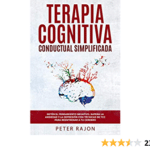 Cómo Ver Notificaciones Despejadas: Una Guía Paso A Paso
Cómo Ver Notificaciones Despejadas: Una Guía Paso A Paso- Conexiones wifi directas: Estas permiten conectar de forma directa el dispositivo móvil a la impresora sin necesidad de pasar por una red inalámbrica.
- Impresoras con bluetooth: Estas establecen conexiones desde el dispositivo móvil al equipo impresor a través del uso del bluetooth.
- Impresoras con conexión a la nube: Estas se conectan a través de servicios como Google Cloud Print, Apple AirPrint, entre otros, y permiten enviar los documentos desde el dispositivo móvil a la impresora sin necesidad de una conexión directa.
Una vez que se tenga configurada una de estas opciones de conexión, es posible imprimir un documento desde un dispositivo móvil. Para tal fin, hay que establecer los siguientes pasos:
- Seleccionar el documento a imprimir.
- Identificar la impresora que se desea utilizar para la impresión.
- Generar la orden de impresión, que normalmente está localizada en el menú de “tareas”.
- Esperar que el documento se envíe a la impresora.
- Verificar el resultado de la impresión.
Además de estos pasos, es necesario tener en cuenta que algunos dispositivos móviles permiten personalizar la impresión, es decir, seleccionar el tipo de papel (couche, glossy, mate), el tipo de hoja (A4, A5, carta, etc) y la cantidad de copias. Esta personalización es útil para obtener mejores resultados en la impresión de documentos.
con un configuración adecuada de la impresora, es posible imprimir documentos desde un dispositivo móvil. Este proceso depende mucho del dispositivo en cuestión, sin embargo, es importante recordar que siempre hay que verificar el resultado de la impresión para obtener los mejores resultados.
Conclusión
Imprimir en Google Drive es una tarea sencilla y rápida que cualquier usuario puede realizar de forma exitosa con la guía paso a paso que se ha mostrado. Esto permite a los usuarios imprimir sus documentos en línea sin necesidad de utilizar programas o software adicionales.
Además, el uso de Google Drive ofrece a los usuarios una variedad de opciones para personalizar la impresión de sus documentos, como la posibilidad de elegir el tamaño de la hoja, el tipo de impresora, los ajustes de color y más. Por lo tanto, imprimir documentos en Google Drive es una excelente opción para los usuarios que desean imprimir documentos de forma rápida y eficiente desde casa u oficina.
¿Te ha gustado el artículo?
¿Crees que entiendes cómo imprimir tus documentos desde Google Drive? Estamos seguros de que tu respuesta es sí, ahora que has leído esta guía paso a paso. Si eres de los que quiere compartir su conocimiento en redes sociales, te invitamos a que nos etiquetes y compartas el artículo para que otros usuarios conozcan la forma más fácil de imprimir documentos desde Google Drive. Además, si tienes alguna duda o pregunta sobre el tema, no dudes en ponerte en contacto con nosotros. ¡Estaremos encantados de ayudarte!
Lee También Cómo Emparejar Los Google Buds: Una Guía Paso A Paso
Cómo Emparejar Los Google Buds: Una Guía Paso A PasoSi quieres conocer otros artículos parecidos a Cómo Imprimir En Google Drive: Una Guía Paso A Paso Para Imprimir Documentos puedes visitar la categoría Software.

TE PUEDE INTERESAR